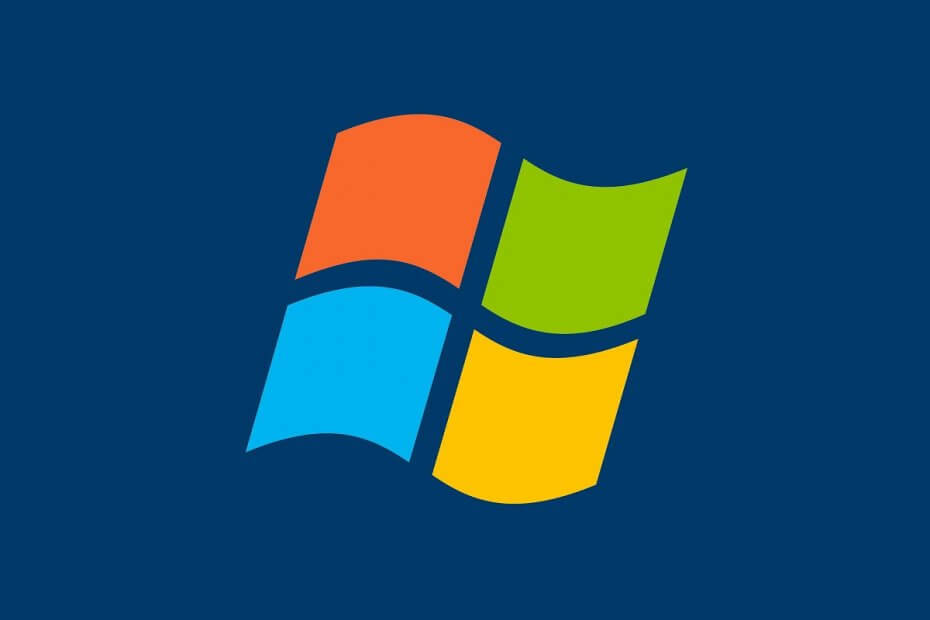
Tento software udrží vaše ovladače v provozu a ochrání vás tak před běžnými chybami počítače a selháním hardwaru. Zkontrolujte všechny své ovladače nyní ve 3 snadných krocích:
- Stáhněte si DriverFix (ověřený soubor ke stažení).
- Klepněte na Začni skenovat najít všechny problematické ovladače.
- Klepněte na Aktualizujte ovladače získat nové verze a zabránit poruchám systému.
- DriverFix byl stažen uživatelem 0 čtenáři tento měsíc.
Microsoft již nepodporuje Windows 7, a proto se nyní do Windows 10 hromadí mnoho uživatelů.
Jediná věc, která je samozřejmě komplikovanější než samotný proces upgradu, je přenos jejich starých data z Windows 7 do nového OS.
Naštěstí existuje spousta metod, které můžete použít bezpečně migrujte svá data. Ještě více se mnoho z těchto metod točí kolem vás pomocí záložního souboru bitové kopie systému Windows 7.
Tyto soubory však mají tendenci být docela větší, takže může být důležité přesunout je na jiné jednotky. To platí zejména v případě, že není k dispozici dostatek úložného prostoru.
Právě proto jsme vytvořili tento podrobný průvodce, jak přenášet záložní soubory systému Windows 7 na různé disky a přitom je stále udržovat funkční.
Jak přesunu záložní soubory systému Windows 7 na jinou jednotku?
Naštěstí je přesun záložních souborů systému Windows jednoduše otázkou kopírování a vkládání souborů z jednoho adresáře do druhého. Jediným úlovkem je, že i když může být tato metoda jednoduchá, existuje několik pravidel, která byste měli dodržovat, pokud chcete, aby soubory byly také funkční:
Své obrázky můžete přesouvat kamkoli chcete. Aby bylo možné z nich obnovit, je třeba složku WindowsImageBackup přesunout do kořenového adresáře jednotky.
Obvykle to vypadá asi takto:
- J: \ WindowsImageBackup
Jak vidíte, soubory WindowsImageBackup jsou k dispozici, jakmile otevřete externí jednotku, a nejsou uloženy v žádné jiné složce nebo podsložce.
Zdá se vám toto řešení příliš komplikované? Získejte program, který to usnadní!
Jedním elegantním řešením, o kterém byste měli vědět, je, jak můžete manipulovat s tendencí systému Windows přepsat záložní soubory. Například víte, že kdykoli vytvoříte nový adresář zálohy systému Windows, veškerá již existující záloha bude přepsána novými daty.
Tomuto problému se můžete vyhnout vytvořením záložních souborů a jejich přesunutím do správně označených podsložek. Do podsložek můžete dokonce zahrnout textové dokumenty, abyste ještě snáze identifikovali, o jakou zálohu přesně jde.
Kdykoli potřebujete obnovit, jednoduše vezměte záložní soubory z podsložky a vložte je zpět do kořenového adresáře jednotky.
Závěr
Jak vidíte, pokud budete postupovat podle jednoho jednoduchého pravidla, není moc co přesouvat záložní soubory WIndows 7 mezi různými jednotkami. Ve skutečnosti můžete právě kvůli tomuto klíčovému omezení ukládat různé zálohy současně.
Považujete tento článek za užitečný? Dejte nám vědět v sekci komentářů níže.
SOUVISEJÍCÍ ČLÁNKY, KTERÉ BYSTE MĚLI ODKONTROLOVAT
- Oprava: Wi-Fi ukazuje omezený přístup v systému Windows 7
- Jak používat Windows 7 navždy a nikdy upgradovat na Windows 10
- Jak opravit rozšířené problémy s počítačem v systému Windows 7


